Mac OS X搭建Java開發環境步驟(圖文)
本篇主要介紹在Mac OS X環境下,如何設定Java的開發環境。主要是為Java程式的編譯和執行做前期準備。你一定想問,為什麼要花功夫寫一篇老生常談的話題呢?
我來回答你。儘管我已經有多年的Java開發經驗,在Windows環境下配置Java開發環境可以說閉著眼睛都會,但在OS X環境下配置Java開發環境卻步履艱難。一則因為對OS X環境的陌生,二則是網路上查找到的資料讓人看起來頭疼,心生厭倦。
為了更好的傳播知識和經驗,我要整理一篇適合我這樣的新手在Mac OS X環境下配置Java開發環境的文章,請隨我來。
一、下載JDK
Oracle為Mac OS X環境也提供了對應版本的JDK
#下載完成後,雙擊JDK安裝包(dmg後綴檔)進行安裝。
二、設定執行路徑
熟悉Windows環境的都知道,JDK安裝完成後,要為設定JAVA_HOME的PATH路徑。 Mac OS X環境也不例外。
不過Mac OS X環境雖然有著漂亮的圖形化臉蛋,但若要深入和Mac OS X交流,就必須要像在Unix環境下使用shell命令列。
①、開啟終端shell
在Mac螢幕下方的選單欄,依序點擊 launchpad -》其他-》終端,開啟shell命令列。

②、找到JDK安裝路徑
在Windows環境下,JDK安裝路徑在預設在C碟的program files套件下。但在OS X系統下,找起來可不那麼容易。
那該如何找呢?
在shell命令列敲如下指令(類似Java API中的System.getProperty(“user.dir”)):
/usr/libexec/java_home -V

可以看得出,該指令可以獲得JDK的完整安裝路徑。接下來,我們需要將此路徑賦值給JAVA_HOME,然後將JAVA_HOME加入到path路徑下。
③、將JAVA_HOME加入path路徑
Windows環境下,我們直到path路徑在我的電腦的系統環境下,那麼Mac OS X環境下,path路徑又在哪裡呢?
Mac OS X的path路徑存在~/.bash_profile檔案中。
執行以下指令,進入該檔案的編輯模式:
vim ~/.bash_profile
#在檔案中加入以下內容:
JAVA_HOME=`/usr/libexec/java_home`export JAVA_HOME
稍作解釋:
1. 英文輸入法下,tab鍵正上方的鍵「`」在shell指令下表示引用執行一段指定的指令,指令執行的結果為JDK的完整安裝路徑。
(/Library/Java/JavaVirtualMachines/jdk1.8.0_111.jdk/Contents/Home)
然後將此路徑賦給JAVA_HOME #。
2. export JAVA_HOME變數即可將JDK的安裝路徑加入path。
編輯完成後,按esc鍵退出編輯模式,然後鍵入:wq儲存退出。
然後在shell命令列中執行以下命令,列印出JAVA_HOME變數:
echo $JAVA_HOME

④、source ~/.bash_profile
執行如下指令,Java的執行環境就設定成功了:
source ~/.bash_profile
三、執行javac、java指令進行驗證
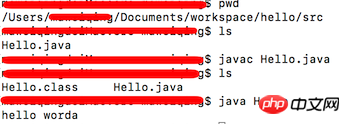
1、eclipse
Java開發的整合環境我最喜歡eclipse(點擊連結下載)!完成安裝後,來一段小程式。完美收官!

以上是Mac OS X搭建Java開發環境步驟(圖文)的詳細內容。更多資訊請關注PHP中文網其他相關文章!

熱AI工具

Undresser.AI Undress
人工智慧驅動的應用程序,用於創建逼真的裸體照片

AI Clothes Remover
用於從照片中去除衣服的線上人工智慧工具。

Undress AI Tool
免費脫衣圖片

Clothoff.io
AI脫衣器

AI Hentai Generator
免費產生 AI 無盡。

熱門文章

熱工具

記事本++7.3.1
好用且免費的程式碼編輯器

SublimeText3漢化版
中文版,非常好用

禪工作室 13.0.1
強大的PHP整合開發環境

Dreamweaver CS6
視覺化網頁開發工具

SublimeText3 Mac版
神級程式碼編輯軟體(SublimeText3)

熱門話題
 突破或從Java 8流返回?
Feb 07, 2025 pm 12:09 PM
突破或從Java 8流返回?
Feb 07, 2025 pm 12:09 PM
Java 8引入了Stream API,提供了一種強大且表達力豐富的處理數據集合的方式。然而,使用Stream時,一個常見問題是:如何從forEach操作中中斷或返回? 傳統循環允許提前中斷或返回,但Stream的forEach方法並不直接支持這種方式。本文將解釋原因,並探討在Stream處理系統中實現提前終止的替代方法。 延伸閱讀: Java Stream API改進 理解Stream forEach forEach方法是一個終端操作,它對Stream中的每個元素執行一個操作。它的設計意圖是處
 Java程序查找膠囊的體積
Feb 07, 2025 am 11:37 AM
Java程序查找膠囊的體積
Feb 07, 2025 am 11:37 AM
膠囊是一種三維幾何圖形,由一個圓柱體和兩端各一個半球體組成。膠囊的體積可以通過將圓柱體的體積和兩端半球體的體積相加來計算。本教程將討論如何使用不同的方法在Java中計算給定膠囊的體積。 膠囊體積公式 膠囊體積的公式如下: 膠囊體積 = 圓柱體體積 兩個半球體體積 其中, r: 半球體的半徑。 h: 圓柱體的高度(不包括半球體)。 例子 1 輸入 半徑 = 5 單位 高度 = 10 單位 輸出 體積 = 1570.8 立方單位 解釋 使用公式計算體積: 體積 = π × r2 × h (4
 如何在Spring Tool Suite中運行第一個春季啟動應用程序?
Feb 07, 2025 pm 12:11 PM
如何在Spring Tool Suite中運行第一個春季啟動應用程序?
Feb 07, 2025 pm 12:11 PM
Spring Boot簡化了可靠,可擴展和生產就緒的Java應用的創建,從而徹底改變了Java開發。 它的“慣例慣例”方法(春季生態系統固有的慣例),最小化手動設置











